كيفية تغيير الخلفية في برنامج فوتوشوب
في برنامج Photoshop التعليمي هذا ، ستتعلم كيفية تغيير خلفية ملونة وإضافتها إلى صورة شخصية.
تفاصيل البرنامج التعليمي
- البرنامج : Photoshop CC 2015
- الوقت المقدر للانتهاء : 60 دقيقة
- الصعوبة : سهل / متوسط
مصادر
- النساء
- سطح أصفر
الخطوة 1 - حدد اختيارك
باستخدام أداة التحديد السريع (W) ، حدد موضوعك.
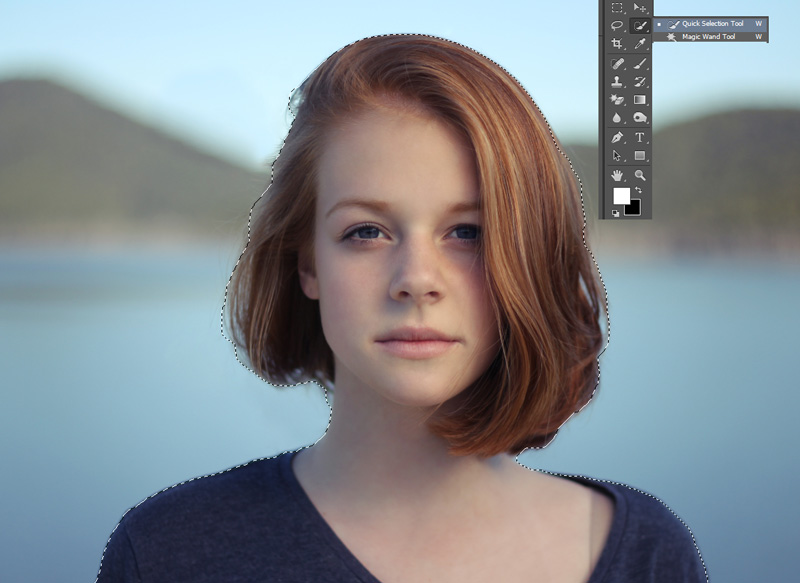
لا يجب أن يكون هذا مثاليًا ، حيث سننظر في تحسين الحافة بعد ذلك.
الخطوة 2 - صقل الحافة
انقر فوق Refine Edge
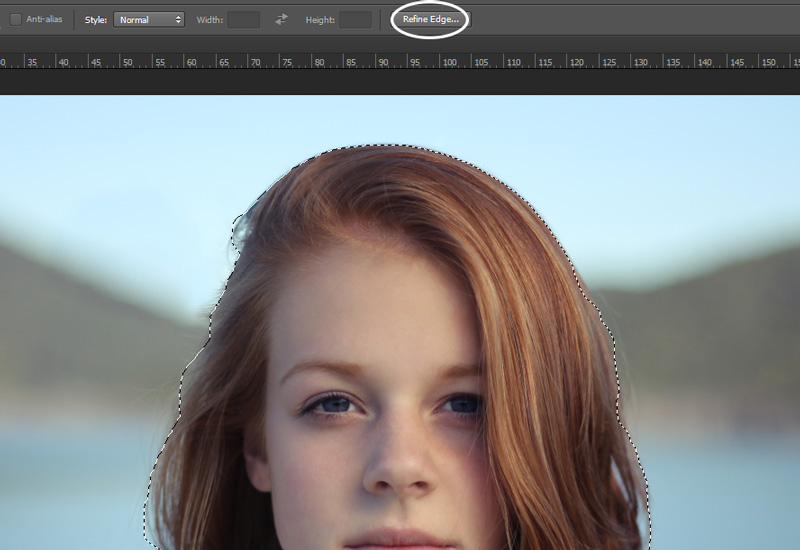
قم بتغيير وضع " العرض " إلى وضع التراكب أو أي وضع مناسب آخر ، حتى تتمكن من رؤية ما تفعله.
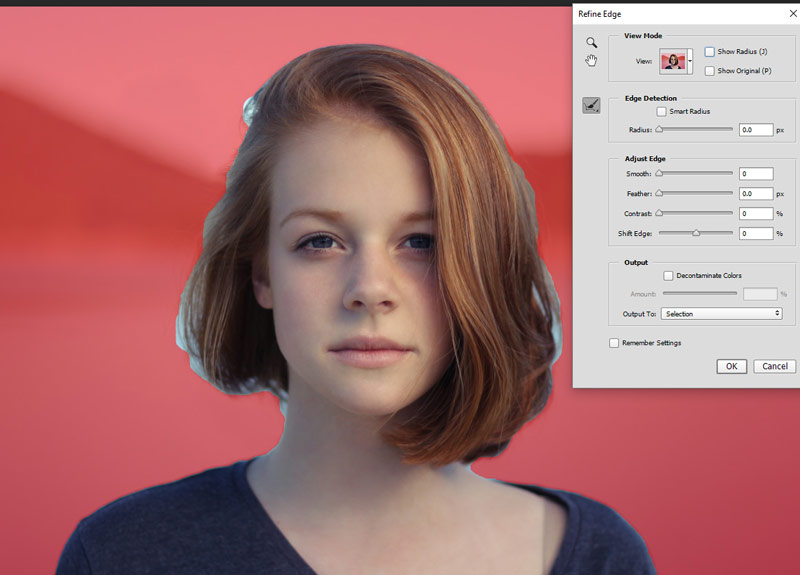
يُظهر لك Ticking Show Radius بتات تحديد الحافة التي يتم تغييرها. تحت كشف الحافة، " الشعاع الذكية " يتيح لك زيادة أو نقصان منطقة اختيارك.
تأخذ الخوارزمية في الاعتبار عدد وحدات البكسل التي تحددها وتتخذ قرارًا بشأن ما إذا كانت الحافة صعبة (تحديد أسهل) أم ناعمة. حرّك المنزلق حتى تحتفظ ببعض التفاصيل ، لكن "الحافة" تتضاءل بشكل طبيعي.
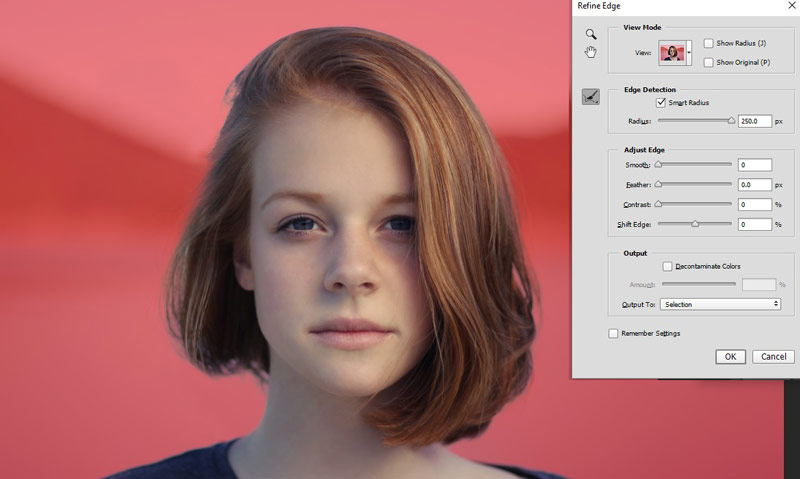
في مثالنا ، لدينا مزيج جيد من الحواف الصلبة (الجزء العلوي من خط الشعر) والحواف الناعمة (خصلات الشعر).
Refine Radius عبارة عن فرشاة تتيح لك إضافة أو إزالة مناطق الصقل. هذا مفيد بشكل خاص لعناصر مثل الشعر ، والتي قد يكون من الصعب قصها.
تحت ضبط الحافة :
- ناعم - هذا يزيل الحواف الخشنة. نتيجة لذلك ، يمكن أن يجعل هذا كل شيء يبدو ناعمًا بعض الشيء ، لذا استخدمه باعتدال ، على كل حال.
- الريشة - فكرة التدرج هي مزج الانتقال بين موضوعك والشفافية بشكل أفضل. يمكن أن يؤدي الكثير من هذا إلى نفس مشكلة الأداة السلسة ، لذا استخدمها مرة أخرى باعتدال.
- Shift Edge - لتحريك حافتك للداخل أو للخارج ، بطريقة مماثلة لنصف القطر.
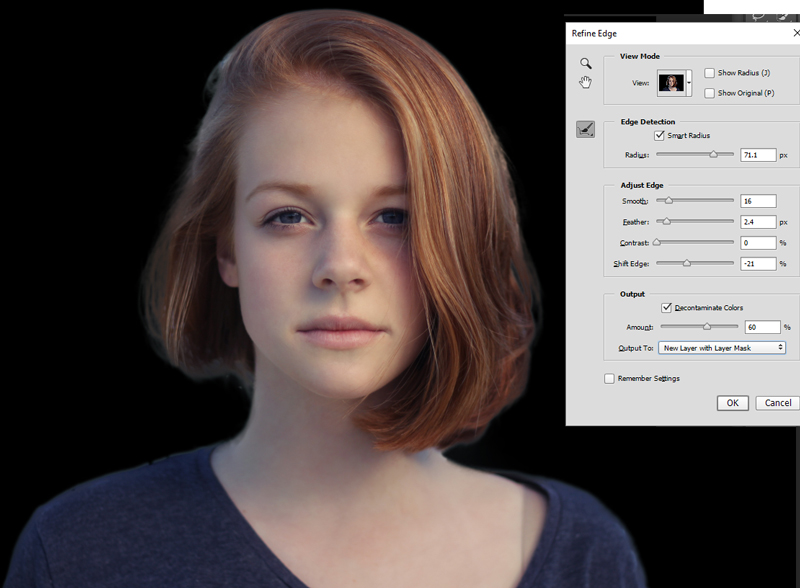
لقد غيرت العرض إلى الأسود حتى تتمكن من رؤية التحسينات بسهولة أكبر.
الخطوة 3 - إخراج اختيارك
إذا كان هناك بعض الهوامش اللونية على صورتك ، فيمكنك تحديد ألوان إزالة التلوث ومعرفة ما إذا كان ذلك يساعدك. ثم قم بإخراج التحديد الخاص بك إلى طبقة جديدة مع قناع الطبقة .
سيؤدي هذا إلى إخراج اختيارك إلى خلفية شفافة مع قناع طبقة للتحرير غير المدمر.

الخطوة 4 - أضف خلفيتك الجديدة
أضف الخلفية الجديدة التي تريدها بين طبقة الخلفية الحالية (المخفية) والصورة المقطوعة مؤخرًا.

سترى أن القطع ليس مثاليًا ، لذا حان الوقت لتحسينه.
انقر فوق قناع الطبقة ، وباستخدام فرشاة ناعمة ، أعد أي تفاصيل مفقودة وامسح أي أجزاء واضحة من الخلفية القديمة.

استخدم الحروق على الشعر حيث ترى أي "هالة" أو بقع أفتح. من الحكمة تكرار طبقتك لهذا الغرض ، حتى تتمكن من العمل بشكل غير مدمر. يمكنك أيضا استخدام أداة شفاء بقعة و أداة استنساخ لتغطية أكثر من أي شذوذ.
ثم قم بإنشاء طبقة جديدة ولون فوق الشعر ، وقم بتغيير وضع المزج إلى " ضوء ناعم " وخفض التعتيم. يمكنك رؤية هذا على طبقة " لون الشعر " لملف PSD الذي قدمناه لك.
وانتهينا!

تعليقات
إرسال تعليق